airpods怎么连macbook Mac电脑如何连接AirPods Pro
更新时间:2024-01-22 13:50:19作者:xiaoliu
在现代科技的快速发展下,AirPods Pro已成为人们日常生活中不可或缺的一部分,作为一款无线耳机,AirPods Pro不仅能与iPhone和iPad等移动设备连接,还能轻松地与Mac电脑实现无缝联接。如何将AirPods Pro与MacBook连接起来呢?让我们一起来探索这个问题。无需任何线缆,只需简单几步操作,即可享受到高品质的音乐、通话和其他音频体验。在这篇文章中我们将详细介绍Mac电脑如何连接AirPods Pro的方法,帮助您轻松享受到无线自由带来的便利和舒适。
操作方法:
1.在 Mac 上,从苹果菜单中选取“系统偏好设置”,点按“蓝牙” ,确保“蓝牙”已打开。
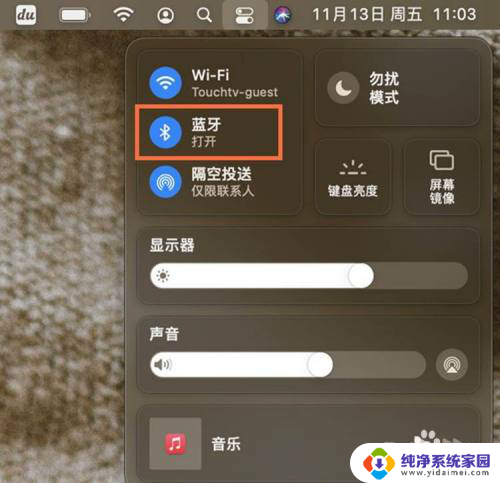
2.将两只 AirPod Pro 都放入充电盒,并打开盒盖。按住充电盒背面的设置按钮,直到状态指示灯呈白色闪烁。

3.在“设备”列表中选择 AirPods Pro,点按“连接”即可。
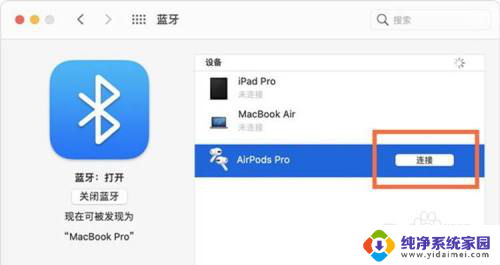
以上就是关于如何在MacBook上连接AirPods的全部内容,如果您遇到相同的问题,可以按照以上方法来解决。
airpods怎么连macbook Mac电脑如何连接AirPods Pro相关教程
- airpods连电脑蓝牙 AirPods 如何连接电脑 Mac
- 电脑怎么连接airpods耳机 Windows电脑怎样连接AirPods耳机
- 如何重新连接airpods airpods断开连接后怎么重新连接
- mac如何连接airpods AirPods Pro连接Mac电脑的步骤
- 笔记本电脑可以连接airpods吗 AirPods耳机怎么在Windows电脑上连接
- 电脑蓝牙怎么连接苹果耳机 AirPods如何在Windows电脑上连接
- airpods能不能连接windows电脑 Windows电脑连接AirPods耳机的方法及步骤
- 苹果耳机怎么连电脑蓝牙 Windows电脑如何连接AirPods耳机
- 如何将airpod 连接到windows airpods如何连接电脑
- 苹果耳机能连接电脑吗 AirPods耳机如何在Windows电脑上连接
- 笔记本开机按f1才能开机 电脑每次启动都要按F1怎么解决
- 电脑打印机怎么设置默认打印机 怎么在电脑上设置默认打印机
- windows取消pin登录 如何关闭Windows 10开机PIN码
- 刚刚删除的应用怎么恢复 安卓手机卸载应用后怎么恢复
- word用户名怎么改 Word用户名怎么改
- 电脑宽带错误651是怎么回事 宽带连接出现651错误怎么办